Cómo Restablecer/recuperar contraseña Apple ID por si la olvidé
“Olvide mi contraseña de apple id. El email de recuperación no lo tengo y no recuerdo las respuestas de las preguntas de seguridad. Alguien sabe como recuperar mi contraseña de apple id?”
Bien, no te preocupes. Existen diferentes formas de recuperar la clave del ID de Apple y en estas líneas queremos explicarte las diferentes opciones para conseguirlo.
3 formas de cómo recuperar contraseña de ID Apple olvidada
- Método 1: Restablecer la contraseña de Apple ID olvidada
- Método 2: Eliminar la cuenta Apple sin contraseña
- Método 3: Pedir la recuperación de tu cuenta Apple ID
Restablecer la contraseña de Apple ID olvidada
Si has olvidado la contraseña de tu id de apple pero sí recuerdas la dirección del ID, lo primero que deberías probar es a restablecer la clave a través de los tres métodos oficiales.
1.- Desde el correo de recuperación y las preguntas de seguridad
Es el método más básico y consiste en solicitar un correo de recuperación a través de la web de Apple. Una vez solicitado el correo de recuperación simplemente tendrás que acceder al buzón de correo asociado a tu Apple ID y seguir los instrucciones que te indican cómo cambiar la contraseña por una nueva: básicamente pinchar en un enlace y establecer una nueva contraseña.
Para utilizar este método debes:
- Accede a https://iforgot.apple.com/password/verify/appleid.
- Escribe tu Apple ID. pincha sobre Continuar y sigue las instrucciones en pantalla.
Si no tienes un correo de recuperación, puedes responder a tres de las preguntas de seguridad para poder recuperar la cuenta.
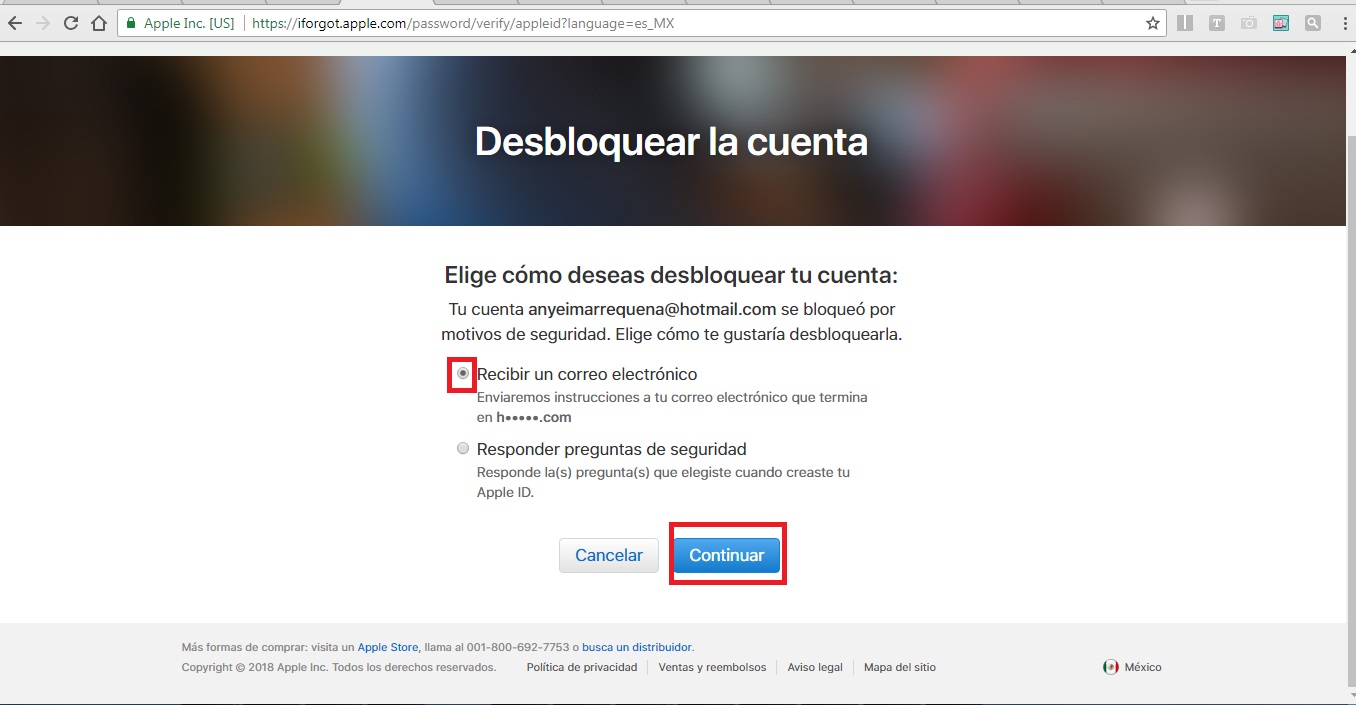
2.- Desde Autenticación de doble factor
Si tienes la autenticación de doble factor activada podrás restablecer el password desde un dispositivo que confianza asociado al Apple ID.
Para ello debes hacer lo siguiente en el dispositivo de confianza:
- Abre la app Ajustes y toca sobre la primera opción, la que tiene el nombre y foto de tu Apple ID.
- Accede a Contraseñas y seguridad - Cambiar contraseña y por último sigue las instrucciones en pantalla para confirmar el cambio.
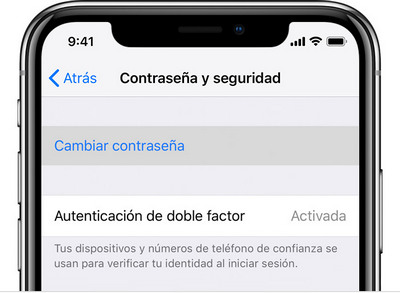
Debes de tener en cuenta que solo podrás utilizar este método si tienes algún dispositivo de confianza asociado al Apple ID. Es decir, que lo deberías haber configurado previamente para utilizar este método.
3.- Desde verificación en dos pasos
También puedes realizarlo a través de la verificación en dos pasos si la tienes activa.
En este caso debes hacer lo siguiente:
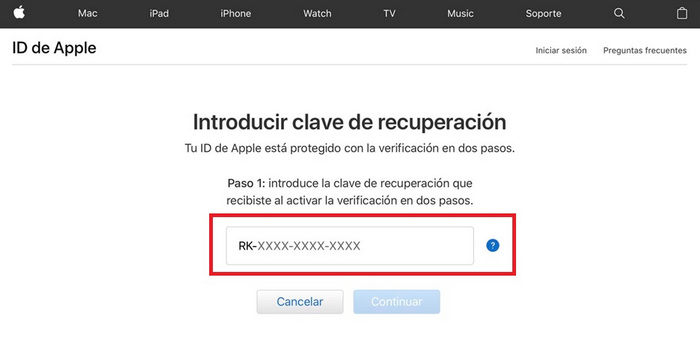
- Accede a https://appleid.apple.com/ y pincha sobre ¿Has olvidado tu ID de Apple o la contraseña?
- Teclea tu Apple ID y selecciona la opción de restablecer contraseña, después pincha sobre Continuar.
- Introduce la clave de recuperación que recibiste al activar la verificación en dos pasos.
- Selecciona un dispositivo de confianza de los asociados al Apple ID.
- Teclea el código de verificación que Apple te ha enviado.
- Crea una nueva contraseña y pincha sobre Restablecer contraseña para confirmar los cambios.
Una vez hecho esto deberás iniciar sesión en tus dispositivos con la nueva clave que hayas establecido.
Eliminar la cuenta Apple sin contraseña
Si has probado con los métodos anteriores para recuperar password apple id y ninguno ha dado resultado, la siguiente opción que puedes probar es quitar la cuenta de tu dispositivo sin conocer la contraseña.
Este método es muy recomendable cuando necesitas cambiar id apple antiguo para iniciar sesión en otro pero no encuentras la forma de restaurar la contraseña anterior. Para utilizar este método debes hacer lo siguiente:
Paso 1. Descarga e Tenorshare 4uKey en tu Mac o PC y conecta el iPhone, iPad o iPod Touch al ordenador con el cable USB.
Paso 2. Ejecuta el software recién instalado y pincha sobre la opción "Eliminar ID de Apple".

Paso 3. Cuando detecte el dispositivo iOS Haz click sobre Empezar.

Paso 4. Espera a que termine el proceso.
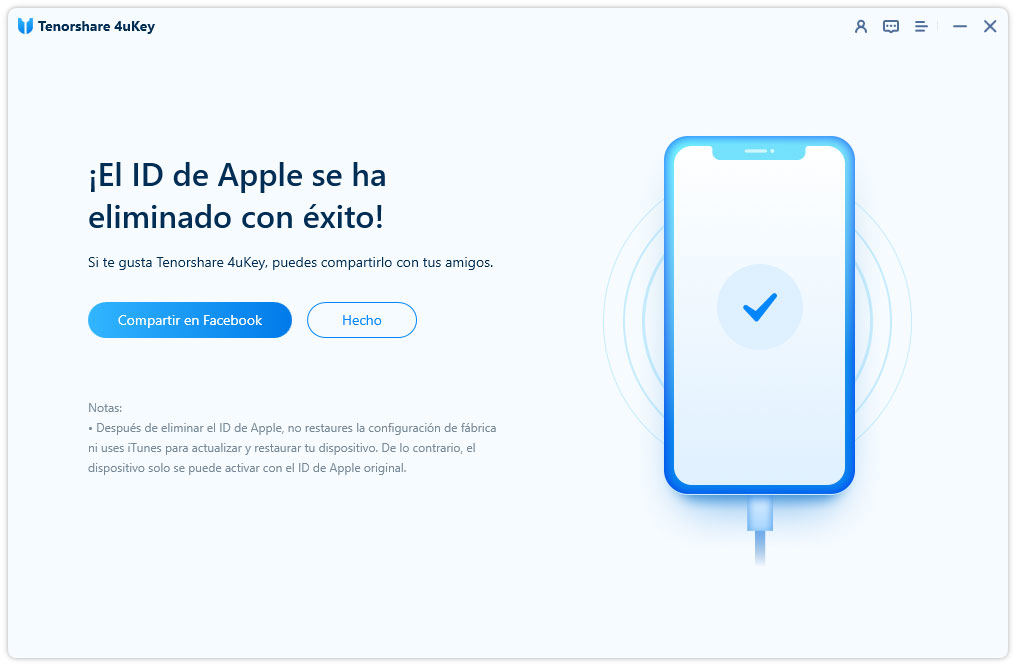
Nota: Esta opción no sirve para los dispositivos iOS 12 que se ha activado la función "Buscar mi iPhone". Si tienes un iOS 10.1 o anterior, los datos almacenados en el dispositivo se perderán, por lo tanto, siempre recuerda hacer una copia de seguridad antes de utilizar este método.
Pedir la recuperación de tu cuenta Apple ID
En caso de que no tengas información suficiente para restablecer la contraseña de tu Apple ID con normalidad y no quieres perder la cuenta, Apple ofrece otra alternativa para conseguir: la recuperación de cuenta.
Se trata de un proceso que requiere de bastante paciencia, ya que la compañía suele tardar unos días en enviar el correo con información para recuperar id de apple, pero si los otros métodos no han servido es la última alternativa que te queda.
Para utilizar este método desde acceder a https://appleid.apple.com/ y escoger la opción ¿Has olvidado tu ID de Apple o la contraseña? Una vez dentro proporciona todos los datos que puedas y por último inicia el proceso de recuperación de la cuenta.
Una vez iniciado tendrás que esperar hasta que Apple revise toda la información proporcionada. Cuando esto ocurra recibirás un correo electrónico con la confirmación de la solicitud y el momento en el que recuperarás el acceso a la cuenta.
Cuando llegue el día y hora señalada, Apple te enviará un email o una llamada automática en la que te indica las instrucciones que debes dar para lograr el acceso al Apple ID.
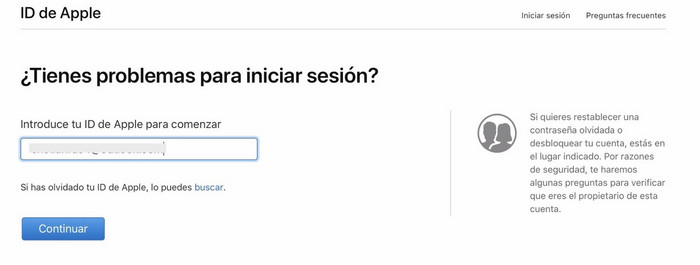
Esperamos que este tutorial te resulte útil y puedas restaurar contraseña apple. Y recuerda mantener a buen recaudo los datos de acceso para evitar volver a pasar por todo este proceso.

4uKey
Desbloquea fácilmente el código de acceso del iPhone/ID de Apple/bloqueo de activación de iCloud/MDM
Desbloqueo 100% exitoso




